Beaucoup de gens aiment s'exprimer sur les réseaux sociaux à l'aide de GIFs animés. Quelques images servent alors à exprimer une émotion ou une intention complexe : envie de rire, de consoler de dédramatiser, de montrer de la sollicitude, etc. Malheureusement toutes les plateformes en ligne n'acceptent pas les GIFs. Et puis la plupart des GIF n'ont pas de piste audio, ce qui diminue leur effet. Une solution consiste à convertir le fichier GIF en vidéo, par exemple au format MP4.
Cet article vous présente 1 logiciel et 3 sites Web capable de convertir un GIF en vidéo.

Partie 1. Convertir un GIF en vidéo avec Aiseesoft Convertisseur Vidéo Ultime
Même si GIF est en fait un format d'image numérique, Aiseesoft Convertisseur Vidéo Ultime peut quand même le convertir en vidéo, et ce au format de votre choix : MP4, AVI, MKV, MOV WMV, WEBM, OGV etc.
La plupart des GIF sont des fichiers sans audio. Mais avec Convertisseur Vidéo Ultime vous disposez d'outils pour rajouter une piste audio et produire une vidéo avec son. Et en plus il peut faire de la conversion par lot.
Aiseesoft Convertisseur Vidéo Ultime
- Convertir un GIF en vidéo sur PC et Mac facilement.
- Supporter la conversion de presque tous les formats vidéo et audio populaires, y compris MP4, TS, AVI, M4A, AAC, AC3, WMA, WAV, M4R, MP3, OGG, etc.
- Faire le montage vidéo pour obtenir un bon effet visuel.
- Créer une vidéo avec des clips vidéo et des images.
- Faire un collage vidéo avec des vidéos et des images.
- La boîte à outils offre une dizaine d'outils pour faciliter votre traitement des fichiers multimédias.
Étape 1 Ouvrir Convertisseur Vidéo Ultime et importer le(s) fichier(s) GIF
Ouvrez Convertisseur Vidéo Ultime et placez-vous dans l'onglet Convertisseur.
Ajoutez le(s) fichier(s) GIF en cliquant sur le bouton Ajouter Fichier(s).
Réglez le format de sortie vidéo à l'aide du bouton de format. Sur l'image ci-dessous on a choisi MP4. La liste des formats se présente sous la forme d'un tableau. Dans l'onglet Vidéo vous trouverez le format dont vous avez besoin.
 GIF en vidéo
GIF en vidéo
Étape 2 Éditer le GIF et convertir en vidéo
Sous le nom du fichier source, vous trouverez deux icônes :
• La "baguette magique" ouvre les outils d'édition pour améliorer l'image, la rogner, lui appliquer une rotation, rajouter un filigrane ou des sous-titres.
• La "paire de ciseaux" ouvre l'outil pour découper la vidéo.
Sous le nom du fichier de sortie, vous trouverez la liste Piste audio. Déroulez-la et cliquez sur Ajouter une piste audio, si vous voulez rajouter une bande son à votre GIF converti en vidéo. Vous pourrez éditer cette piste audio pour la synchroniser avec les images et ajuster son volume.
Enfin, après avoir décidé l'emplacement où enregistrer la vidéo, cliquez sur le bouton Convertir Tout.
 Éditer le GIF et convertir en vidéo
Éditer le GIF et convertir en vidéo
Partie 2. Convertir un GIF en vidéo avec CDKM
CDKM est un convertisseur de fichier en ligne gratuit et qui vient de Hong-Kong. Il a été développé en priorité pour les smartphones. Il est donc très adapté pour les appareils avec une taille d'écran petite, mais il fonctionne aussi bien sur n'importe quel ordinateur.
Son interface est minimaliste et tout se passe sur une seule page, ce qui en fait probablement le convertisseur en ligne le plus simple et un des plus rapide à utiliser.
Procédez comme suit pour convertir un GIF en vidéo :
1. Cliquez sur le bouton CHOISIR FICHIER ou 1 FILES CHOSEN et importez votre GIF.
2. Choisissez le FORMAT CIBLE. Vous avez le choix entre MP4, MOV, WEBM, MKV, WMV, FLV et AVI (ils se trouvent dans la catégorie Vidéo de la liste des formats).
3. Cliquez sur COMMENCER LA CONVERSION.
4. Dans la liste des FICHIERS DE SORTIE, cliquez sur le bouton Download correspondant à la vidéo que vous voulez sauvegarder sur votre appareil.
Vous disposez de 90 minutes pour télécharger la vidéo convertie, délai après lequel elle est automatiquement effacée du serveur.
 Convertir un GIF en vidéo avec CDKM
Convertir un GIF en vidéo avec CDKM
Partie 3. Convertir un GIF en vidéo avec AnyConv
AnyConv est un autre convertisseur de fichiers en ligne. Il est originaire d'Allemagne. Il connaît plus de 400 formats différents, dont MP4, MOV, MKV, FLV, WEBM et AVI, et il fonctionne dans n'importe quel navigateur Web. Il limite la taille du fichier GIF à 100 Mo. Les fichiers convertis sont conservés sur le serveur d'AnyConv pendant 60 minutes, puis supprimés automatiquement.
Attention : le processus charge une nouvelle page internet à chaque étape, ce qui tend à ralentir un peu la conversion.
Procédez comme suit :
1. Sur la page d'accueil d'AnyConv, cliquez sur le bouton CHOISIR LE FICHIER pour importer votre GIF à convertir en vidéo.
2. Dans la page suivante, choisissez le format vidéo voulu dans la liste des formats (les 400 formats d'AnyConv sont classés par ordre alphabétique). Puis cliquez sur CONVERTIR.
3. Dans la dernière page, cliquez sur TÉLÉCHARGER pour enregistrer la vidéo sur votre appareil.
 Convertir un GIF en vidéo avec AnyConv
Convertir un GIF en vidéo avec AnyConv
Partie 4. Convertir un GIF en vidéo avec Convertio
Convertio fait partie des 1000 sites les plus visités dans le monde. Il est basé à Chypre et c'est une référence parmi les sites de conversion en ligne. Il peut convertir un GIF dans les formats vidéo suivant : MP4, MOV, WEBM, AVI, SWF, WMV, M4V, MPG, 3GP, OGV, MKV, FLV, XVID, HEVC, etc.
Comme la plupart des service Web il fonctionne quel que soit l'appareil, pourvu que vous puissiez ouvrir un explorateur sur leur page internet. Notez qu'il sait faire de la conversion par lots. Mais lui aussi vous fera naviguer sur 3 pages pour terminer le processus de conversion.
La démarche est la suivante :
1. Cliquez sur le bouton Choisir les fichiers. Ce peut être des fichiers sauvegardés localement ou sur Dropbox ou Google Drive.
2. Puis, choisissez le format vidéo (Les formats sont classés par catégorie) et cliquez sur le bouton Convertir. Convertio va alors télécharger votre GIF et le convertir en vidéo.
3. Enfin, cliquez sur le bouton Télécharger.
 Convertir un GIF en vidéo avec Convertio
Convertir un GIF en vidéo avec Convertio
Conclusion
Beaucoup de convertisseurs en ligne sont capables de convertir un fichier GIF en vidéo. AnyConv et Convertio vous feront naviguer dans 3 pages différentes quand CDKM implémente l'ensemble du processus sur une seule. Pour ce qui est de la protection de la vie privée, ils garantissent tous la suppression du fichier vidéo dans un délai de 60 à 90 minutes.
Du côté des logiciels de conversion, le choix est plus limité. Aiseesoft Convertisseur Vidéo Ultime a l'avantage d'offrir les outils pour éditer le GIF et lui ajouter une piste audio avant de le convertir dans le format vidéo de votre choix. Et la conversion est bien plus rapide avec lui qu'avec les services en ligne.
Que pensez-vous de cet article ?
Note : 4,7 / 5 (basé sur 101 votes)
 Rejoignez la discussion et partagez votre voix ici
Rejoignez la discussion et partagez votre voix ici









 PNG en GIF
PNG en GIF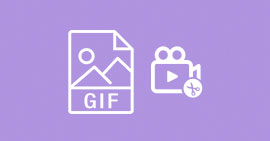 Recadrer un GIF
Recadrer un GIF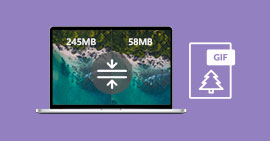 Compresser GIF
Compresser GIF
